มุมมองแบบเต็มหน้าจอใน Mac OS X Lion เป็นหนึ่งในพูดถึงคุณสมบัติใหม่มากมาย ไม่ว่าคุณจะชอบหรือเกลียดหรือไม่ยินดีที่แอปทั้งหมดไม่สนับสนุนการแสดงเต็มหน้าจอ แต่ยังคงเป็นคุณสมบัติที่ดีเยี่ยม ในตอนแรกการสลับไปมาระหว่างหน้าจอเต็มและหน้าจอปกติดูค่อนข้างซับซ้อนและบางแอพเช่นเว็บเบราว์เซอร์ที่มีการท่องเว็บแบบแท็บค่อนข้างยุ่งยากในการออกไปเที่ยว ตอนนี้ผู้ใช้ส่วนใหญ่คุ้นเคยกับมันแล้วและทั้งหมดก็อยู่ในโลกแห่งการคัดกรองอสังหาริมทรัพย์ คุณสมบัติที่สำคัญอีกประการหนึ่งใน Lion คือสามารถปรับขนาดหน้าต่างได้จากทุกมุม มันไม่ได้เป็นคุณสมบัติที่ก้าวล้ำ แต่เพิ่มความสะดวกสบายของผู้ใช้ ด้วยคุณสมบัติการปรับขนาดหน้าต่างทั้งหมดที่มีอยู่ใครบางคนอาจสงสัยว่าทำไมปุ่มขยายใหญ่สุดใน Mac จึงทำงานได้อย่างแปลกประหลาด ในความเป็นจริงมันทำงานได้สามวิธีและนี่คือวิธีการใช้แต่ละวิธี

ขยายหน้าต่างให้ใหญ่สุดเพื่อดูเนื้อหาทั้งหมด
โดยปกติเมื่อคุณคลิกปุ่มเครื่องหมายบวกสีเขียวที่ด้านบนซ้ายของหน้าต่างใด ๆ หน้าต่างจะขยายให้ใหญ่สุดจนมองเห็นเนื้อหาทั้งหมดของหน้าต่าง สมมติว่าคุณเบราว์เซอร์ของคุณหดดังนั้นคุณต้องเลื่อนในแนวนอนเพื่อดูเว็บเพจ การคลิกที่ปุ่มเครื่องหมายบวกสีเขียวจะเป็นการเพิ่มหน้าต่างให้ใหญ่ที่สุดซึ่งทุกอย่างจะมองเห็นได้โดยไม่ต้องใช้แถบเลื่อนแนวนอน
ขยายความยาวแนวตั้งของหน้าต่างให้ใหญ่สุด
โดยค่าเริ่มต้นเครื่องหมายบวกสีเขียวจะเพิ่ม aหน้าต่างแนวนอน แต่ในกรณีที่มีขนาดที่เหมาะสมเพื่อคัดค้านการใช้แถบเลื่อนแนวนอน แต่ไม่ครอบคลุมความยาวแนวตั้งเต็มของหน้าจอการคลิกที่ปุ่มนี้จะทำให้ใหญ่ที่สุดเพื่อให้เต็มพื้นที่หน้าจอ entre จากแถบเมนู ไปที่ท่าเรือ
ขยายใหญ่สุดเพื่อเติมเต็มหน้าจอทั้งหมดโดยไม่ต้องเข้าสู่โหมดเต็มหน้าจอ
ผู้ใช้ Windows อาจเข้าใจพฤติกรรมนี้ดีที่สุดเพราะมันเป็นพฤติกรรมการขยายหน้าต่างเริ่มต้นใน Windows หากคุณกดปุ่ม Shift ค้างไว้แล้วคลิกปุ่มบวกสีเขียวหน้าต่างแอปจะเติมความยาวแนวนอนและแนวตั้งทั้งหมดของหน้าจอ มันจะปรากฏขึ้นราวกับว่าคุณลากหน้าต่างจากขอบใดอันหนึ่งจนเต็มหน้าจอจากด้านหนึ่งไปอีกด้านหนึ่ง แถบเมนูและ Dock ยังคงมองเห็นได้เช่นเดียวกับแถบเครื่องมืออื่น ๆ ที่แอพรองรับ เคล็ดลับนี้ใช้ได้กับแอปส่วนใหญ่ แต่ไม่ใช่ในหน้าต่าง Finder


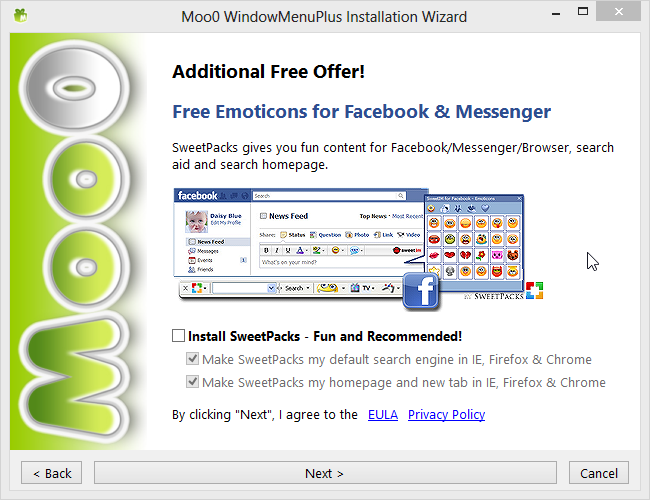

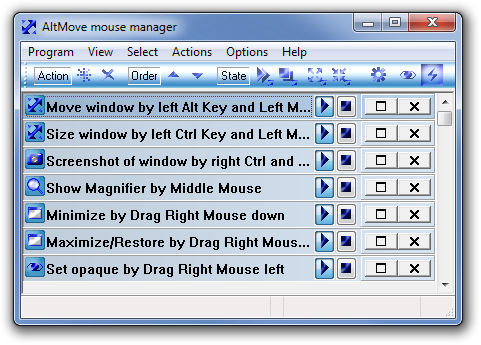








ความคิดเห็น